教程向朋友们介绍用coreldraw色彩样式批量调色;一般在我们熟悉的photoshop中,假如想要把一个物件颜色转换为另一种色调的时候,可以使用"色相-饱和度"来调节,那么在coreldraw中怎么做比较好呢? coreldraw和photoshop不同,coreldraw的整体图像一般是由很多组件构成的,颜色自然不能够像photoshop那样随心所欲地调整。 现在我们先打开一张图片看看。


1.在菜单中选择"工具—颜色样式",将会在窗口右侧出现一个"颜色样式"坞泊窗。
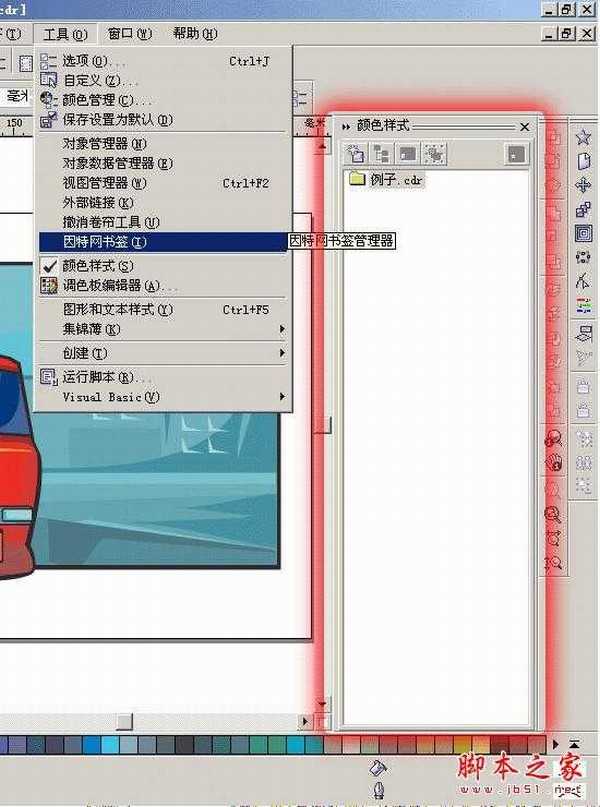

假如不想将外框颜色也作为替换对象,则取消"使用轮廓色"前面的勾。 当"自动将相似的颜色链接起来"被选中后,创建的色彩样式中的相似颜色会自动从属到一个"父颜色"下而成为其"子颜色",方便了全局色彩的调整。不过使用该选项的话,物件的颜色的会有些许变化。当"自动将相似的颜色链接起来"有效时,还可以对"父颜色"的数量进行设置。"较多的父颜色"生成的的色彩样式失真比较小,但是调色就比较麻烦一些;"很少父颜色"生成的的颜色失真比较大,但是对于调色比较方便。

比如有几种颜色,其中有"大红"、"朱红"、"墨绿"、"藏青"、"天蓝"、"翠绿"等,那么"红色"就是"大红"、"朱红"的父颜色,"大红"、"朱红" 就是子颜色。同样,"绿色"为父颜色,那么"翠绿"、"墨绿"就是子颜色了;"蓝色"为父颜色,"藏青"、"天蓝"为子颜色。 假如我们选择"很少父颜色"的情况下,上述的颜色就会被分为"红"、"青"两种了,"墨绿"、"藏青"、"天蓝"、"翠绿"四种颜色都会被划入到"青"这一个父颜色中去了。
当然,上面说的只是很简单的情况,实际使用中软件对于颜色的决定远比这复杂得多,不过原理是一样的。


1.在菜单中选择"工具—颜色样式",将会在窗口右侧出现一个"颜色样式"坞泊窗。
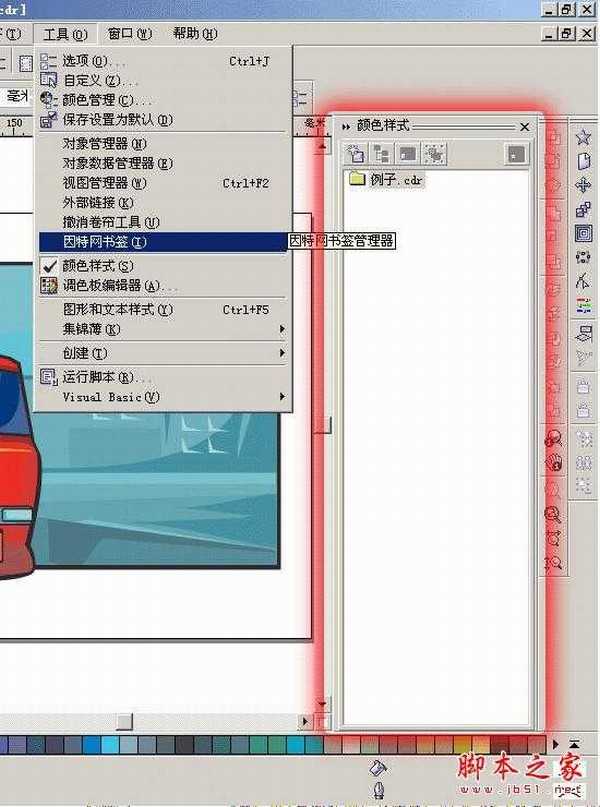

假如不想将外框颜色也作为替换对象,则取消"使用轮廓色"前面的勾。 当"自动将相似的颜色链接起来"被选中后,创建的色彩样式中的相似颜色会自动从属到一个"父颜色"下而成为其"子颜色",方便了全局色彩的调整。不过使用该选项的话,物件的颜色的会有些许变化。当"自动将相似的颜色链接起来"有效时,还可以对"父颜色"的数量进行设置。"较多的父颜色"生成的的色彩样式失真比较小,但是调色就比较麻烦一些;"很少父颜色"生成的的颜色失真比较大,但是对于调色比较方便。

比如有几种颜色,其中有"大红"、"朱红"、"墨绿"、"藏青"、"天蓝"、"翠绿"等,那么"红色"就是"大红"、"朱红"的父颜色,"大红"、"朱红" 就是子颜色。同样,"绿色"为父颜色,那么"翠绿"、"墨绿"就是子颜色了;"蓝色"为父颜色,"藏青"、"天蓝"为子颜色。 假如我们选择"很少父颜色"的情况下,上述的颜色就会被分为"红"、"青"两种了,"墨绿"、"藏青"、"天蓝"、"翠绿"四种颜色都会被划入到"青"这一个父颜色中去了。
当然,上面说的只是很简单的情况,实际使用中软件对于颜色的决定远比这复杂得多,不过原理是一样的。
华山资源网 Design By www.eoogi.com
广告合作:本站广告合作请联系QQ:858582 申请时备注:广告合作(否则不回)
免责声明:本站资源来自互联网收集,仅供用于学习和交流,请遵循相关法律法规,本站一切资源不代表本站立场,如有侵权、后门、不妥请联系本站删除!
免责声明:本站资源来自互联网收集,仅供用于学习和交流,请遵循相关法律法规,本站一切资源不代表本站立场,如有侵权、后门、不妥请联系本站删除!
华山资源网 Design By www.eoogi.com
暂无评论...
《魔兽世界》大逃杀!60人新游玩模式《强袭风暴》3月21日上线
暴雪近日发布了《魔兽世界》10.2.6 更新内容,新游玩模式《强袭风暴》即将于3月21 日在亚服上线,届时玩家将前往阿拉希高地展开一场 60 人大逃杀对战。
艾泽拉斯的冒险者已经征服了艾泽拉斯的大地及遥远的彼岸。他们在对抗世界上最致命的敌人时展现出过人的手腕,并且成功阻止终结宇宙等级的威胁。当他们在为即将于《魔兽世界》资料片《地心之战》中来袭的萨拉塔斯势力做战斗准备时,他们还需要在熟悉的阿拉希高地面对一个全新的敌人──那就是彼此。在《巨龙崛起》10.2.6 更新的《强袭风暴》中,玩家将会进入一个全新的海盗主题大逃杀式限时活动,其中包含极高的风险和史诗级的奖励。
《强袭风暴》不是普通的战场,作为一个独立于主游戏之外的活动,玩家可以用大逃杀的风格来体验《魔兽世界》,不分职业、不分装备(除了你在赛局中捡到的),光是技巧和战略的强弱之分就能决定出谁才是能坚持到最后的赢家。本次活动将会开放单人和双人模式,玩家在加入海盗主题的预赛大厅区域前,可以从强袭风暴角色画面新增好友。游玩游戏将可以累计名望轨迹,《巨龙崛起》和《魔兽世界:巫妖王之怒 经典版》的玩家都可以获得奖励。
更新日志
2024年11月17日
2024年11月17日
- 群星《继续微笑致敬许冠杰》[低速原抓WAV+CUE]
- 潘秀琼.2003-国语难忘金曲珍藏集【皇星全音】【WAV+CUE】
- 林东松.1997-2039玫瑰事件【宝丽金】【WAV+CUE】
- 谭咏麟.2022-倾·听【环球】【WAV+CUE】
- 4complete《丛生》[320K/MP3][85.26MB]
- 4complete《丛生》[FLAC/分轨][218.01MB]
- 羽泉《给未来的你&天黑天亮》[WAV+CUE][968M]
- 庄心妍《我也许在等候》[低速原抓WAV+CUE]
- 王雅洁《小调歌后2》[原抓WAV+CUE]
- 中国武警男声合唱团《辉煌之声1天路》[DTS-WAV分轨]
- 紫薇《旧曲新韵》[320K/MP3][175.29MB]
- 紫薇《旧曲新韵》[FLAC/分轨][550.18MB]
- 周深《反深代词》[先听版][320K/MP3][72.71MB]
- 李佳薇.2024-会发光的【黑籁音乐】【FLAC分轨】
- 后弦.2012-很有爱【天浩盛世】【WAV+CUE】
